Hai necessità di utilizzare WhatsApp sul computer? Si sa in questo periodo dove siamo costretti a casa ci potrebbero arrivare più messaggi del solito di lavoro. Immagini, documenti ed altri file che potrebbero servirci sul computer ci vengono inviati sullo smartphone e dobbiamo quindi girarceli sul computer. Fortunatamente c’è un modo per poter rendere l’operazione molto più veloce e facile.
Al momento è possibile accedere a WhatsApp sia da una pagina Web senza scaricare alcun file sia attraverso l’applicazione per computer.
Whatsapp Web
La prima soluzione per utilizzare WhatsApp da computer, ed anche quella più pratica e veloce, è l’utilizzo di WhatsApp Web. Cos’è WhatsApp Web? Non è altro che un indirizzo Web che mostra un’interfaccia grafica delle conversazioni presenti sul nostro dispositivo.
Con WhatsApp Web avremo, in pratica, tutto ciò che abbiamo sulla nostra app disponibile sullo schermo del nostro computer. Non c’è necessità di installare nulla ne di fare procedure particolari. Ma come si configura?
La prima cosa da fare è quella di andare all’indirizzo di Whatsapp Web. Premendo sul link qui sopra si aprirà la pagina automaticamente.
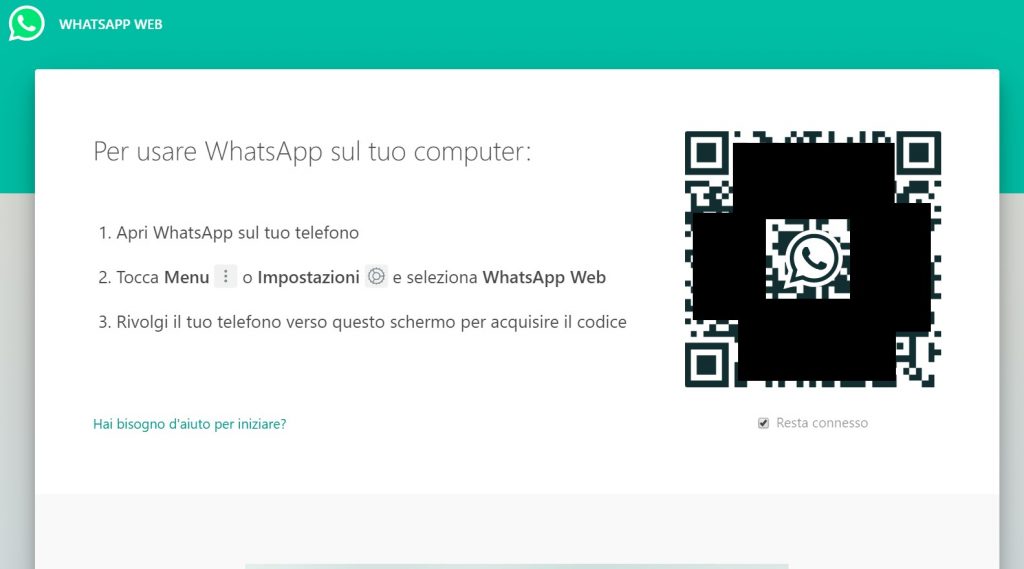
Noterai che la pagina sarà simile a quella qui sopra. Assicuriamoci che il nostro smartphone sia collegato alla stessa rete dove è collegato il nostro computer. Apriamo quindi l’applicazione.
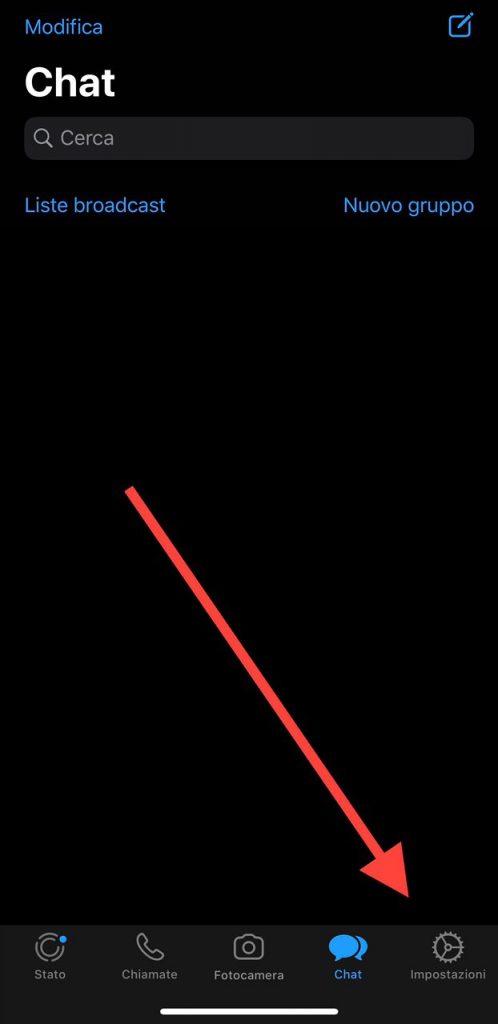
Dal nostro smartphone dirigiamoci nelle impostazioni.
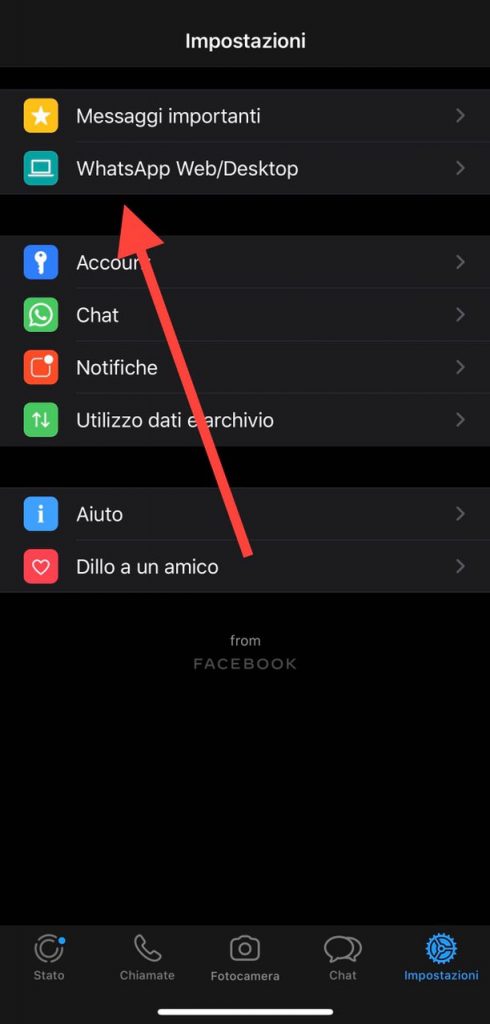
Troverai la voce WhatsApp Web/Desktop.
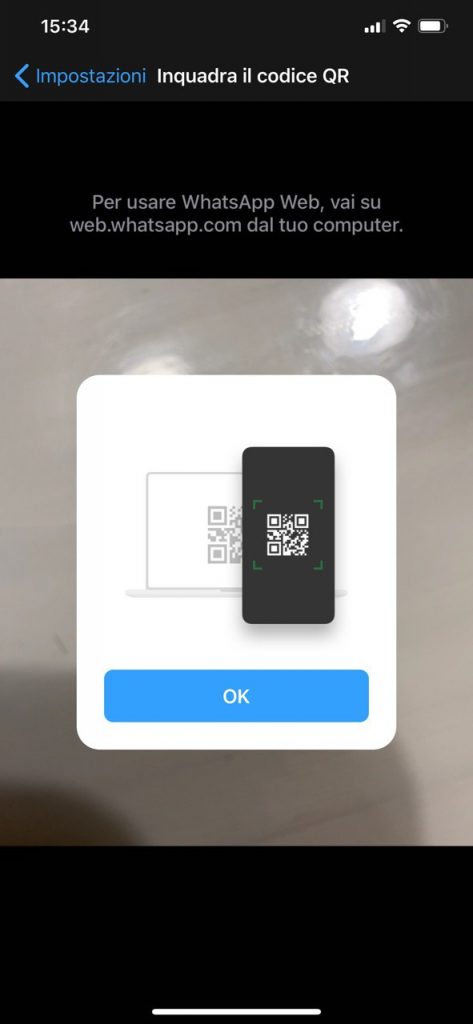
Si aprirà la fotocamera che ci chiederà di inquadrare il codice QR mostrato dalla schermata del nostro pc. Inquadriamolo e in automatico si aprirà la schermata con tutte le nostre conversazioni sul nostro computer.

Da questo momento possiamo ricevere le notifiche dei nostri messaggi dal nostro computer.
WhatsApp per Windows e Mac
Come detto ad inizio articolo, esiste anche una app per computer. Questa è scaricabile dal sito ufficiale e si installa come un normalissimo programma per pc. Vediamo insieme come installare la versione per computer.
Per scaricare la versione per computer, disponibile sia per Windows che per Mac di WhatsApp bisogna innanzitutto andare sulla pagina di download.
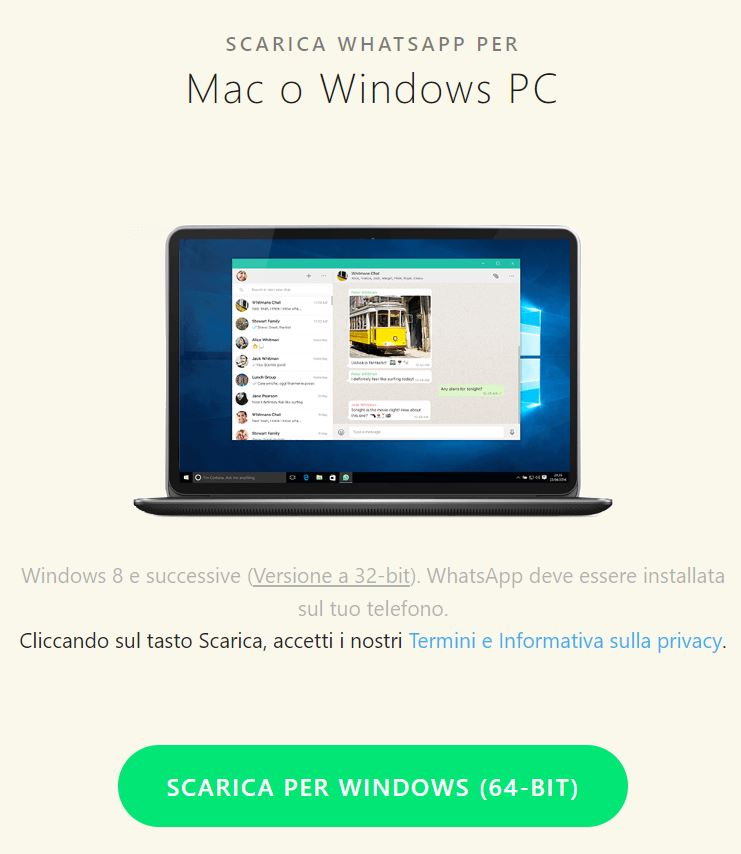
Premi su “Scarica per Windows” ed attendi il download della app per computer.
Una volta installata l’applicazione si aprirà una schermata simile a quella che abbiamo visto su WhatsApp Web. La procedura, infatti, è la medesima.
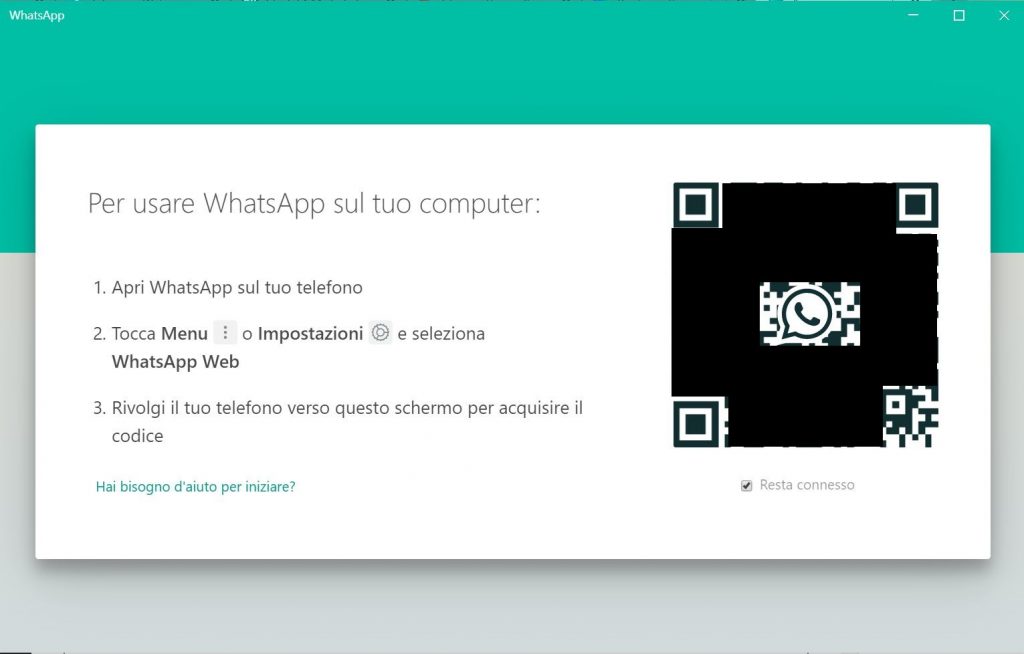
Apriamo quindi la app sul nostro smartphone, sempre connesso alla stessa rete del computer.
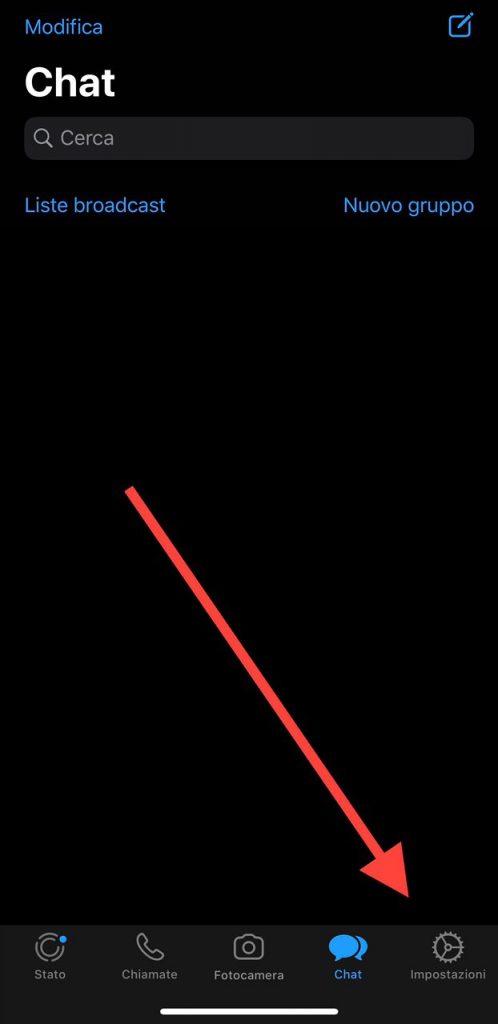
Quindi come nei passaggi già visti, andiamo in Impostazioni.
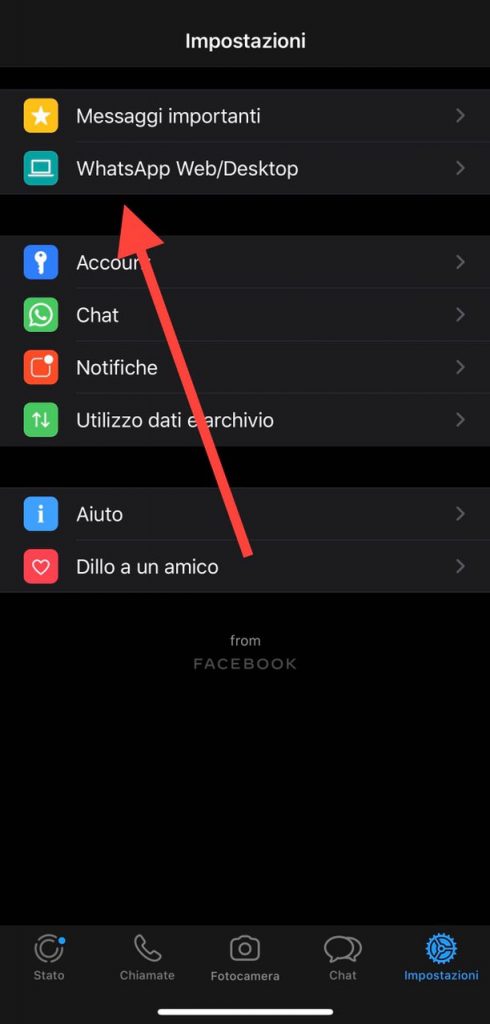
Seleziona Web/Desktop
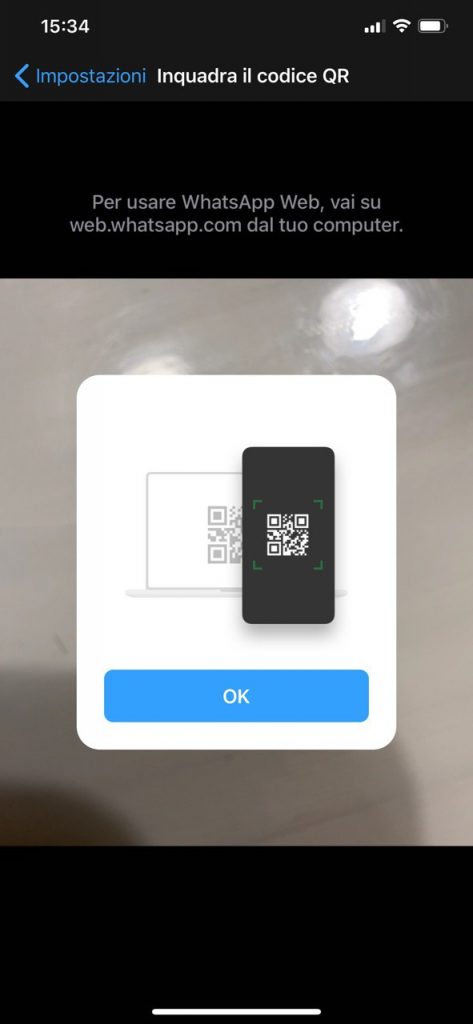
Inquadra il QR code della app con lo smartphone.
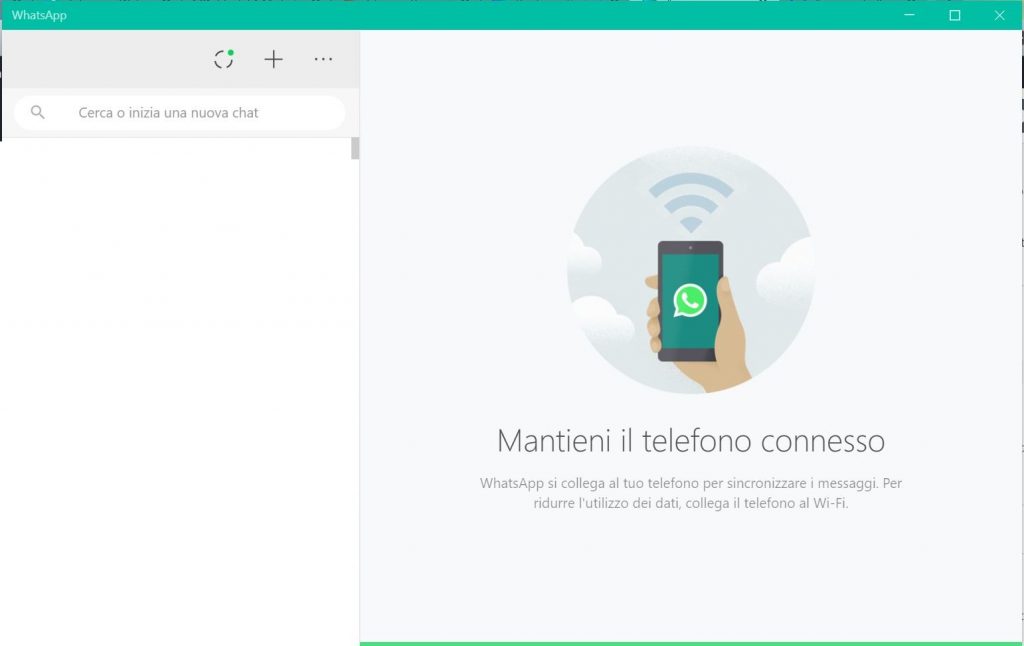
In automatico la versione Desktop si collegherà alla nostra app sullo smartphone mostrando tutte le conversazioni.
Considerazioni
L’utilizzo di WhatsApp attraverso il computer rende molto più facile una serie di operazioni, come il salvataggio o l’invio di documenti presenti sul computer. Non capisco la necessità di creare anche una app Desktop visto che le funzioni disponibili sono identiche. Il mio suggerimento è di utilizzare solo la versione Web così da non sprecare memoria per l’installazione di un programma che non dà alcun tipo di vantaggio.
Ricorda sempre che se nel caso di allegati con un peso superiore ai 16MB non potranno essere inviati attraverso Whatsapp. Limite abbastanza misero per una delle app di messaggistica più utilizzate al mondo. Nel casso Whatsapp vi inizi a risultare stretta ti consiglio di dare un’occhiata a Telegram. Abbiamo scritto un articolo con le differenze tra WhatsApp e Telegram che potrebbe interessarti.
Ora potremo tranquillamente chattare e scaricare tutti gli allegati ricevuti direttamente sul nostro computer, senza passare dallo smartphone. Ti invito ad iscriverti alla nostra pagina Facebook per restare sempre aggiornato.
